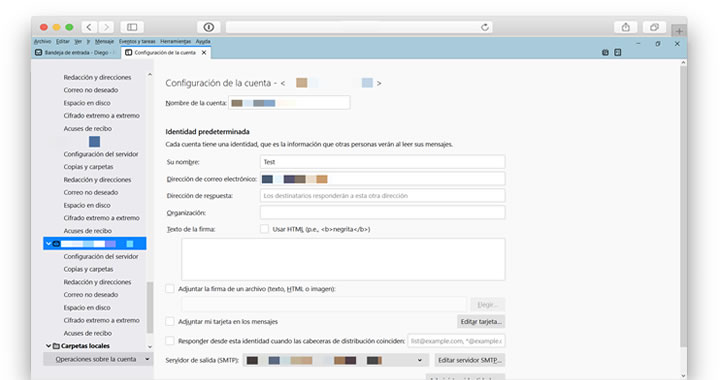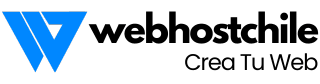Mozilla™ Thunderbird™ o Thunderbird (anteriormente Minotaur) es un programa de correo electrónico de la Fundación Mozilla. El objetivo de Thunderbird es desarrollar un Mozilla más liviano y rápido mediante la extracción y rediseño del gestor de correo del Mozilla oficial.
Para comenzar con el proceso, sigue los siguientes pasos:
1.- Inicia tu aplicación de Mozilla™ Thunderbird™. En el menú, haz clic sobre la opción Herramientas y después sobre Configuración de las cuentas… Tras esta acción, se desplegará la ventana para la Configuración de cuenta.
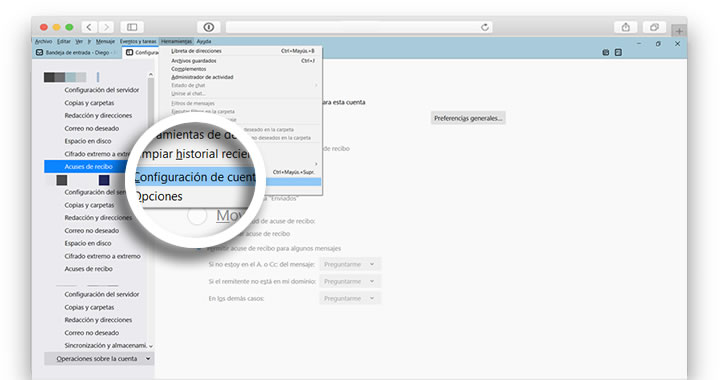
2.- Haz clic en el botón Añadir cuenta de correo. Esta acción desplegará el Asistente para cuentas.
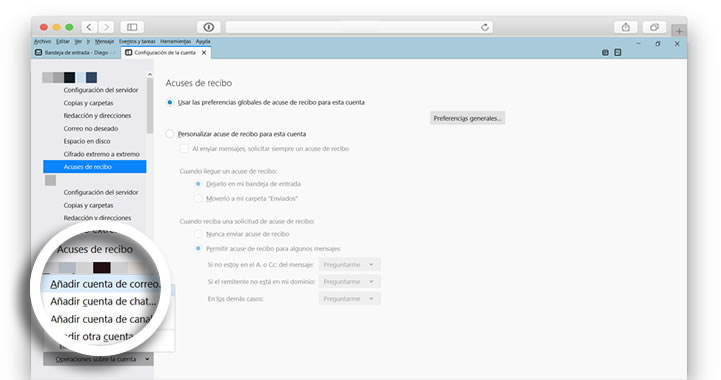
3.- En esta ventana será necesario Ingresar Tu Nombre, Dirección de Correo y Contraseña que creaste a través de tu cPanel. Si no sabés cómo crear tu propia cuenta de correo, visita Cómo Crear Tu Correo Electrónico Corporativo
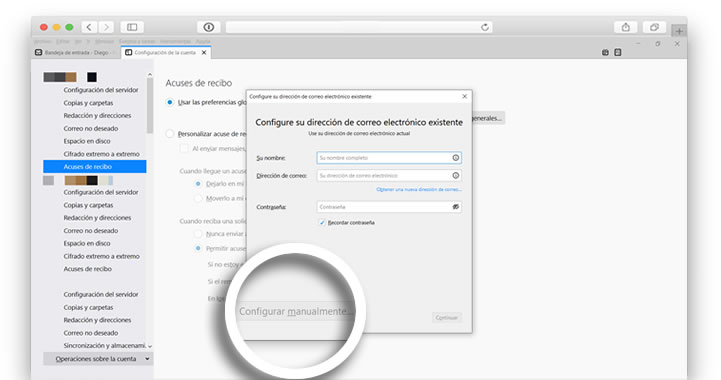
Luego de completar los campos, haz clic en Configurar Manualmente
En este paso configuramos la información del servidor.
4.- En la primer opción, será necesario seleccionar el tipo de servidor entrante. En Protocolo, selecciona POP3.
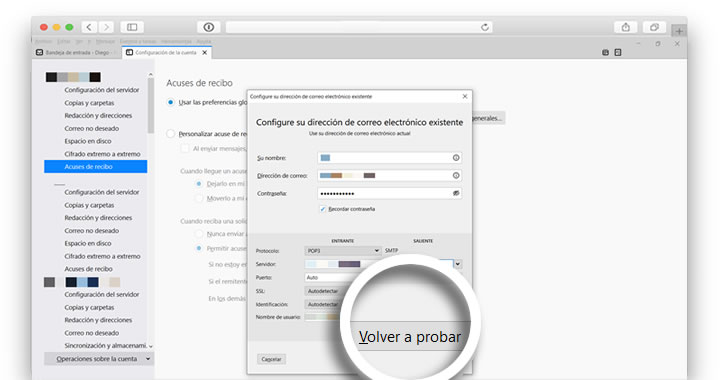
Luego, será necesario configurar entrante y saliente con: mail.tu-dominio.com (reemplaza «tu-dominio.com» por el nombre de tu dominio) y en Nombre de Usuario es necesario ingresar tu casilla de correos completa, ejemplo: tu-nombre@tu-dominio.com. Luego, haz clic en Volver a probar.
5.- Para finalizar la configuración y empezar a utilizar tu cliente de correo Mozilla Thunderbird, haz clic en Hecho.
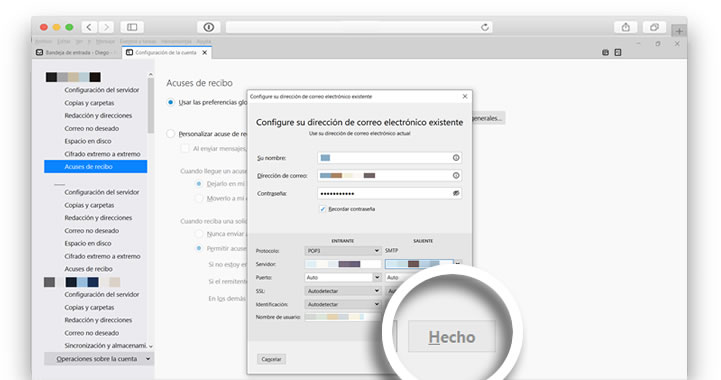
7.- Listo! ya tienes tu casilla de correos configurada lista para enviar y recibir correos.